キャラクターモデルには、すべてのアバター機能が期待通りに機能するために特定のコンポーネントと構成標準が必要です。スタジオの互換性を保証するために、モデルが次のモデリング仕様とガイドラインに準拠しているかどうかを確認してから、エクスポートします。
エクスポートする準備ができたら、Blender と Maya のメッシュエクスポート設定の エクスポート要件 を参照してください。
幾何学
アバターキャラクターモデルは、15個の別々のメッシュオブジェクトから構成されており、Studio にインポートして公開するには追加の幾何学要件が必要です。ボディ タイプ、パーツ、および 予算 仕様に加えて、モデルがモデリング中に次の一般要件を満たしていることを確認してください:
- 防水 - すべての幾何学は、露出した穴やバックフェイスなしで防水でなければなりません。外部ケージとして使用されるメッシュは防水する必要はありません。
- N-gons なし - 可能な限り、アセットをクワッドでモデル化します。
- 変換 - すべての翻訳、回転、およびスケール値は、0、0、0に凍結され、ピボットは、、に設定される必要があります。
- オリエンテーション - キャラクターはポジティブな Z に面し、ポジティブな Y で立つ必要があります。
- ポーズ - エクスポートする前に、可能であればキャラクターをI-ポーズ、A-ポーズ、またはT-ポーズに設定します。
ボディスケール
Roblox は、ボディスケールの 3 標準をサポートしています: ノーマル 、 スレンダー 、および クラシック 。これらの標準により、開発者は移動と相互作用を標準化するために一貫したボディサイズでエクスペリエンスとスペースを作成できます。リグスケールオプション を使用してインポート時にボディスケールを選択するか、ボディスケールを手動で変更する ことができます。アセットが マーケットプレイスにアップロードされると、ボディスケールが維持されます。
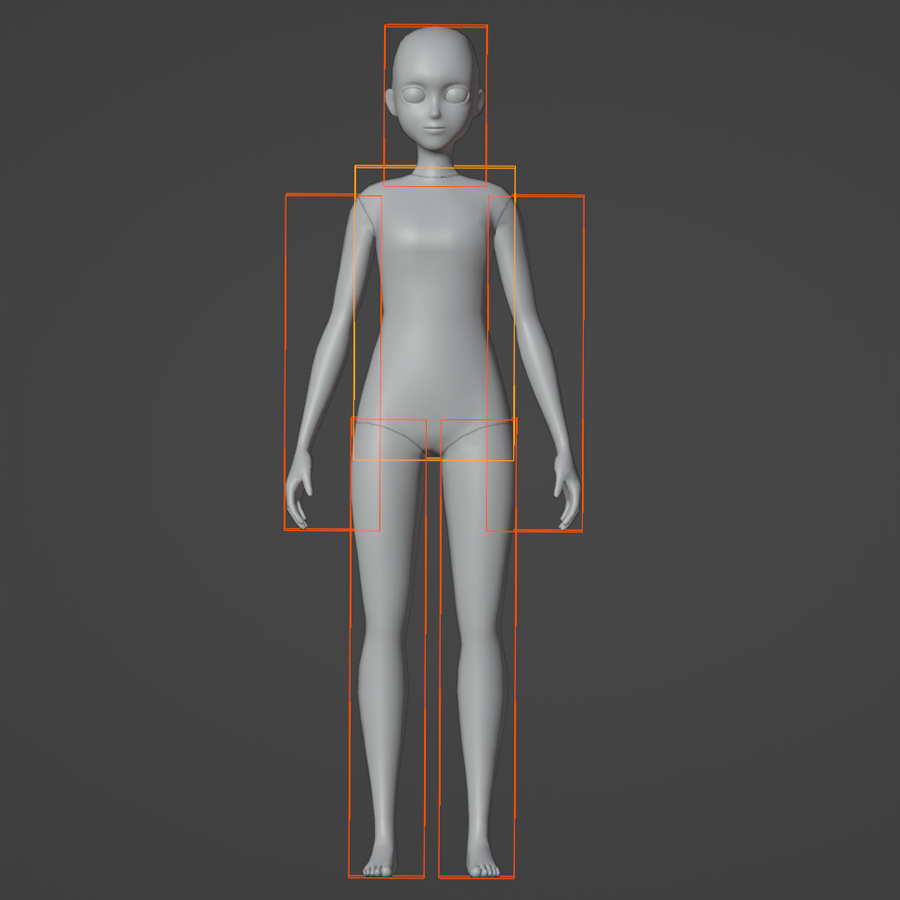
Roblox が 15の身体部位を 6の異なるアセットに統合する方法の視覚化。
ノーマル
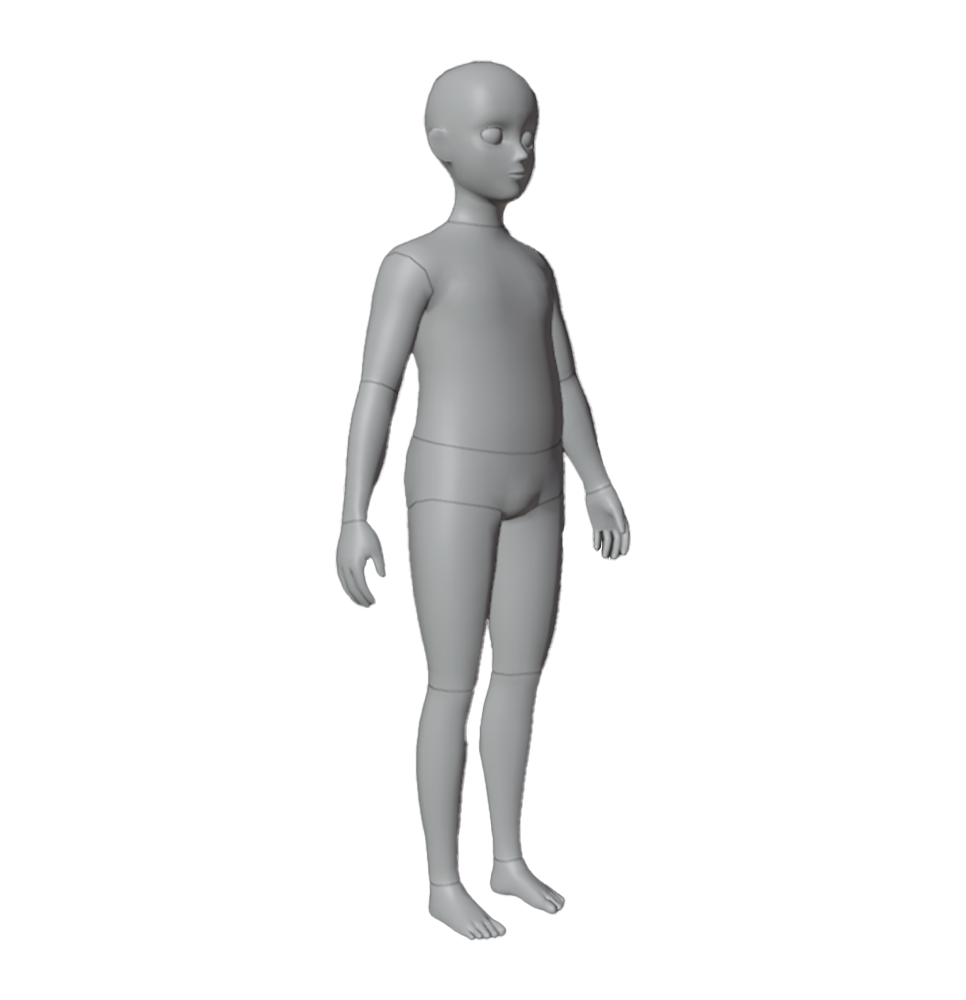
Rthro ノーマルボディスケール ダウンロード可能なマネキン。
In the 3Dインポーター , use モデルのインポートタイプ > Rthro to import your model as a Normal body scale.
最小 (スタッドで) 最小 (スタッドで) パーツ 最大 (スタッドで) >
最大 (スタッド) 最後 (スタッド) パーツ >
スレンダ
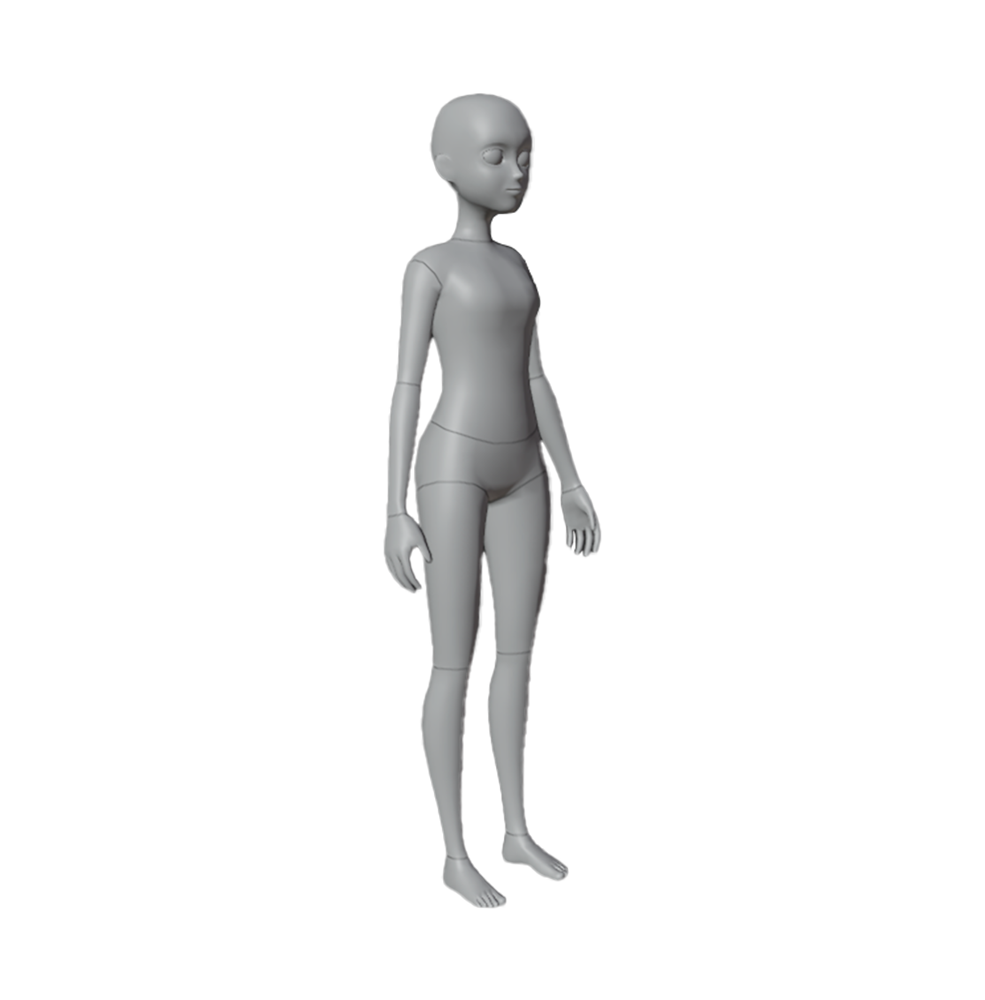
A Rthro Slender (Narrow) ボディスケール ダウンロード可能なマネキン。
In the 3Dインポーター , use モデルのインポートタイプ > Rthro Narrow to import your model as a Slender body scale.
最小 (スタッドで) 最小 (スタッドで) パーツ 最大 (スタッドで) >
最大 (スタッド) 最後 (スタッド) パーツ >
クラシック

クラシックなボディスケール ダウンロード可能なマネキン。
In the 3Dインポーター , use リグタイプ > デフォルト to import your model as a Classic body scale.
最小 (スタッドで) 最小 (スタッドで) パーツ 最大 (スタッドで) >
最大 (スタッド) 最後 (スタッド) パーツ >
トライアングル予算
モデルジオメトリは通常、クアッドを使用して作成されますが、Roblox エンジンはインポートされたアセットをトリスに変換します。キャラクターモデルの各アセットは、我々の最大トライ予算を超えてはなりません。サードパーティのモデリングアプリケーションで、期待されるトリスの数を素早く取得するには、モデルのクワッド数を倍増できます。
| アセットタイ入力 | 含まれるメッシュオブジェクト | 最大の三角形 |
|---|---|---|
| 動的ヘッド | 頭 | 4000 |
| トルソ | 上半身、下半身 | 1750 |
| 左腕 | 左上腕、左下腕、左手 | 1248 |
| 右腕 | 右上腕、右下腕、右手 | 1248 |
| 左脚 | 左上腿、左下腿、左足 | 1248 |
| 右脚 | 右上腿、右下腿、右足 | 1248 |
| 合計 | 頭、上半身、下半身、左上腕、左下腕、左手、右上腕、右下腕、右手、左上腿、左下腿、左足、右上腿、右下腿、右手 | 10,742 |
ボディパーツ
キャラクタモデルを構成する個々のメッシュオブジェクトの仕様は次を参照してください:
命名規則 - 肢はすべて特定の名前で命名する必要があります:
- 上半身_ジオ
- 下半身_ジオ
- 左上腕_Geo
- 左下腕_Geo
- 左手_ジオ
- 右上腕_Geo
- 右下腕_Geo
- 右手_ジオ
- 左上腿_Geo
- 左下腿_Geo
- 左足_ジオ
- 右上脚_Geo
- 右下脚_Geo
- 右足_ジオ
- ヘッド_ジオ
カプ - 肢は制限されて、ボディから分離されたときに完全な防水メッシュを形成する必要があります。キャップは、デザインによって丸くまたは平らになる可能性があります。

顔アクセサリ
髪、眉毛、まつげなどの顔アクセサリは、アバターボディアップロードでバンドルできるユニークなアクセサリです。この時点では、眉毛とまつげは独立したアクセサリとしてアップロードできず、アバターボディとバンドルする必要があります。アクセサリの詳細については、アクセサリ仕様 を参照してください。顔アクセサリに関する追加情報。
視認性
アバターのサイズが視覚的に一貫していることを保証するには、次の要件でボディパーツの可視性を標準化する必要があります:
- 不透明度 - ボディパーツは完全に不透明でなければなりません。
- バウンディングボックス - ボディパーツアセットは、フロント、サイド、バックビューでバウンディングボックスの大部分を占有する必要があります。
胴体、左腕、右脚などのボディパーツは、ボディパーツのバインディングボックスの少なくとも 50% を占有する必要があります。
頭部パーツは、メッシュのバインディングボックスの少なくとも 35% を占める必要があります。

バインディングボックスの前面ビューで大部分を占める受容可能なヘッドメッシュの例 
前方ビューで適切なバインディングボックススペースを占有しない非承認ヘッドメッシュの例
付属品
付属物は、ヒューマノイドモデルの剛性アクセサリが付属するポイントです。多くの キャラクターコンポーネント と同様、添付ポイントはサードパーティのモデリングソフトウェアで設定され、Attachment オブジェクトとしてインポートされます。
3Dインポーターは、オブジェクトに付属の \_Att を含む場合、メッシュオブジェクトを自動的に認識して変換し、以下の命名規約に従います。これは、ボディなどの枠組みデータを持つメッシュをインポートするときにのみ適用されます(アクセサリフィットツールを使用してアクセサリ装着ポイントが作成されます)。ダウンロード可能なレファレンスモデルのいずれかで、この実装の例をチェックしてください [ダウンロード可能なレファレンスモデル]。
一般的に、付属ポイントを配置するときは、キャラクタモデルのメッシュパーツと中間で重複するように配置します。
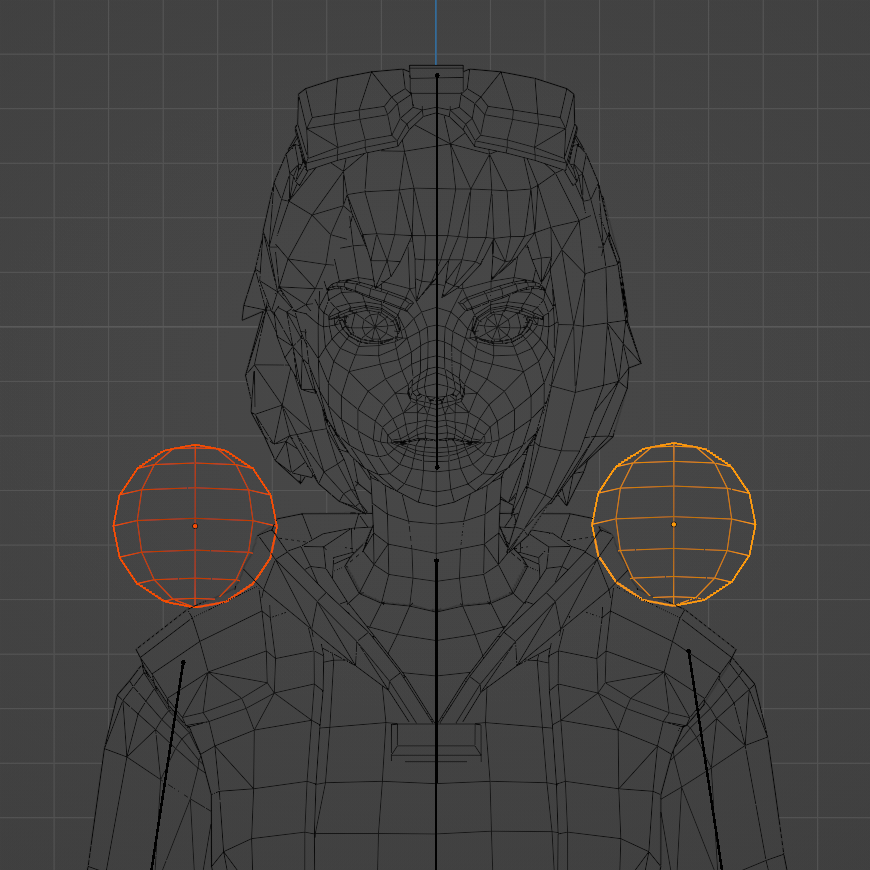
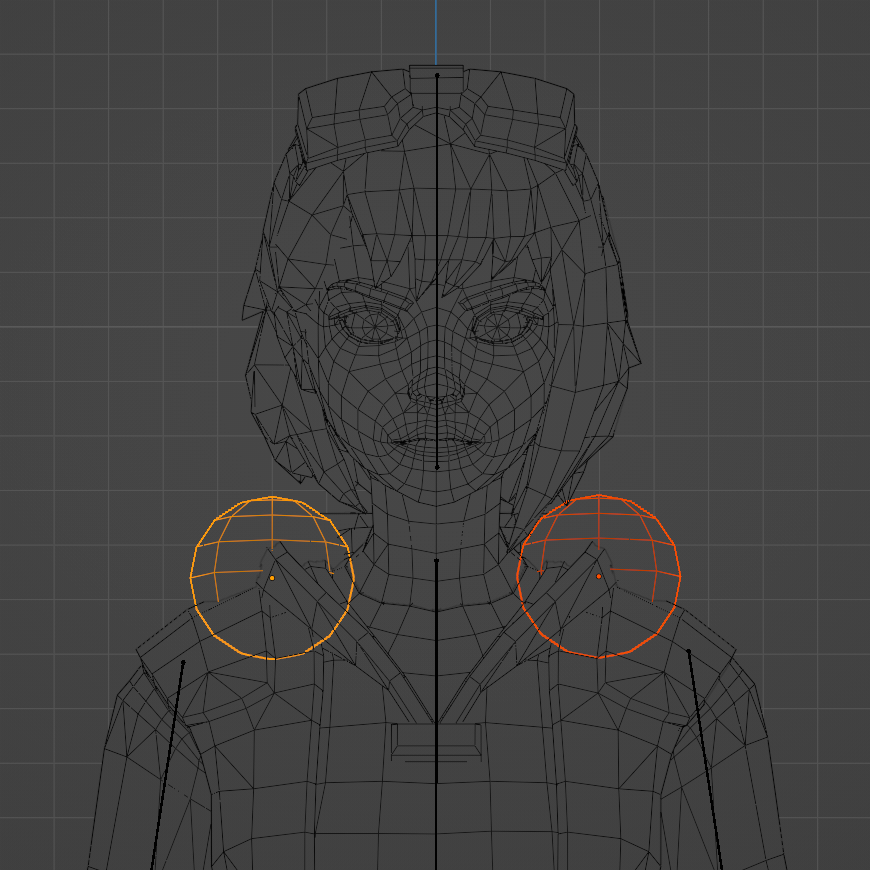
添付ファイルは特定の命名規則と位置の一貫性に従わなければなりません:
| メッシュパーツ | 添付ファイル名 | 詳細 |
|---|---|---|
| 頭 | 顔センター_Att | メッシュ拘束ボックス内のどこでも |
| 面前_アット | メッシュ結合ボックスの前半部分 | |
| ハット_アット | メッシュバインディングボックスの上半分、Hair_Att と重複できる | |
| ヘア_アット | メッシュバインディングボックスの上半分、Hat_Att と重複できる | |
| 上半身 | 左カラー_アット | メッシュバインディングボックスの左上半分 |
| 右カラー_Att | メッシュバインディングボックスの右上半分 | |
| ネック_アト | メッシュバインディングボックスの上半分 | |
| ボディバック_Att | メッシュバインディングボックスの後半部分 | |
| ボディフロント_Att | メッシュ結合ボックスの前半部分 | |
| 下半身Torso | 根_Att | 必須の設定は 0 , 0 , 0 位置 |
| ウエストフロント_アット | メッシュバインディングボックスの前半、WaistCenter_Attと重複できる | |
| ウエストバック_Att | メッシュバインディングボックスの後半部分 | |
| ウエストセンター_Att | メッシュバインディングボックスのどこかでも、WaistFront_Att と重複する可能性があります | |
| 右上腕 | 右肩_Att | メッシュバインディングボックスの上半分 |
| 右手の | 右グリップ_Att | メッシュバインディングボックスのどこでも。オリエントグリップ付属物 直角 を下腕骨に付ける。例えば、I-Pose (腕を下に向ける) では、グリップ付属品を 90、0、0 (グリップ付属品が前方を指している) に設定します。 |
| 左上腕 | 左肩_Att | メッシュバインディングボックスの上半分 |
| 左手 | 左グリップ_Att | メッシュバインディングボックスのどこでも。オリエントグリップ付属物 直角 を下腕骨に付ける。例えば、I-Pose (腕を下に向ける) では、グリップ付属品を 90、0、0 (グリップ付属品が前方を指している) に設定します。 |
| 右足 | 右足_Att | メッシュバインディングボックス内のどこでも |
| 左足 | 左足_Att | メッシュバインディングボックス内のどこでも |
リギング
一般的なリグとは異なり、ヒューマノイドモデルには、内部の骨または関節構造の特定の階層と命名規則が必要です。

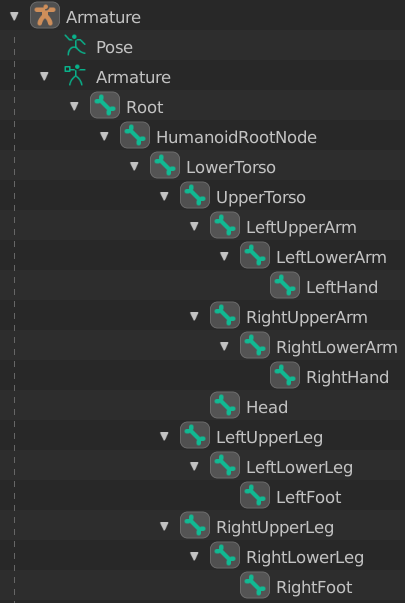
ヒューマノイドリグの要件は次を参照してください:
リグの階層 - ヒューマノイドリグには、特定の骨の階層と命名規約が必要です:
- ルート
- ヒューマノイド根ノード
- 下半身Torso
- 上半身
- 頭 (首の基を表す)
- 左上腕
- 左低腕
- 左手
- 右上腕
- 右下腕
- 右手の
- 左上腿
- 左小腿
- 左足
- 右上脚
- 右下脚
- 右足

ブレンダーリグの階層 
Maya リグ階層 下半身と根 - 下半身と根の骨または関節の位置は 0、0、0 に設定する必要があります。
ポーズ - 最高のスタジオ互換性のために、キャラクターモデルをI-ポーズ、A-ポーズ、またはT-ポーズにエクスポートします。左上腕と右上腕の骨は、この要件に対応するために回転値でエクスポートできます。
スキンning
Roblox はリグ付きメッシュのスキン化をサポートします。エクスペリエンスでスキン付きメッシュを実装する方法については、リグとスキンning を参照してください。
スキンには次の要件があります:
- 最大影響 - ベクトルは、4本以上の骨や関節によって影響を受けることはできません。
- ルートの影響なし - ルート骨または関節に影響を適用しないでください。
- シンメトリー - 可能であれば、リグに影響を適用するときにシンメトリーを維持します。
顔アニメーション
Roblox は、キャラクターの頭に顔アニメーションをサポートし、50以上のベースポーズをサポートできます。アバターキャラクターを作成する場合、最低限、次の 17 FACS 参照ポーズ を含める必要があります:アバターチャットをサポートするために:
- 目が下を見る
- アイズルック左
- 目は右を見る
- 目を探す
- ジョードロップ
- 左眼が閉じた
- 左リップコーナープルラー
- 左リップストレッチャー
- 左下リップデプレッサー
- 左上唇上昇者
- リップトゥゲザー
- パッカー
- 右眼が閉じている
- 右リップコーナープルラー
- 右リップストレッチャー
- 右下リップデプレッサー
- 右上唇上昇者
17のポーズは最低限の要件ですが、アセットに可能な限り多くの顔のポーズを含めることで、顔のアニメーションの表現力と顔のアニメーションの忠実度を向上させることが推奨されます。
テクスチャ
アバターキャラクターは、Roblox の テクスチャ仕様 に従わなければなりません。マーケットプレイス用に作成されたキャラクターは、アルファレイヤーを使用したカスタムスキントーン を利用できます。ユーザーが自分のベースカラーを選択できるようにします。
カスタムスキントーン
ユーザーが自分の肌の色を設定できるアバターキャラクターモデルをテクスチャ化するときは、露出した肌のエリアを透明に設定して、デフォルトの色やテクスチャがテクスチャに焼き込まれないようにします。レンダリングすると、Studio エンジンは透明なレイヤーを上にレイヤー効果なしで適用します。このステップは、ユーザーがカスタマイズする予定の人間のようなキャラクター、露出した肌を持つものに主に適用されます。
次に、顔のスキントーンシェーディングの例を示します。露出した肌のあるアバターの任意の部分を使用して、このプロセスを適用できます:
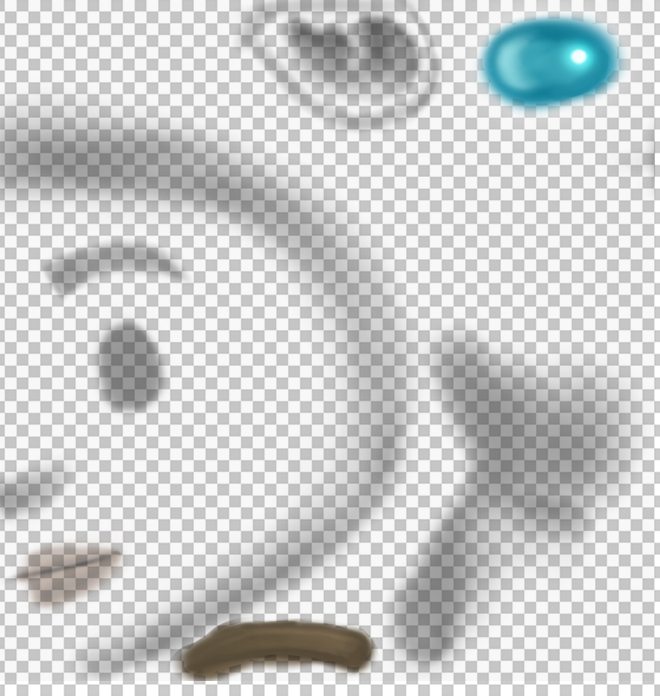
100% 不透明度を使用して、目や眉毛など、カスタマイズされたスキントーンと関連のない領域を処理します。:
シェーディングを適用するときは、低オピニティで黒を使用し、必要に応じてオピニティを調整します。:
部分的に透明な領域、例えばシェーディングコントラストまたは特定の化粧品機能の場合、スキントーンの部分的な視認性のために透明度を残します。:
様々な色レイヤーがシェーディングとどのように相互作用できるかを一貫してテストする必要があります。
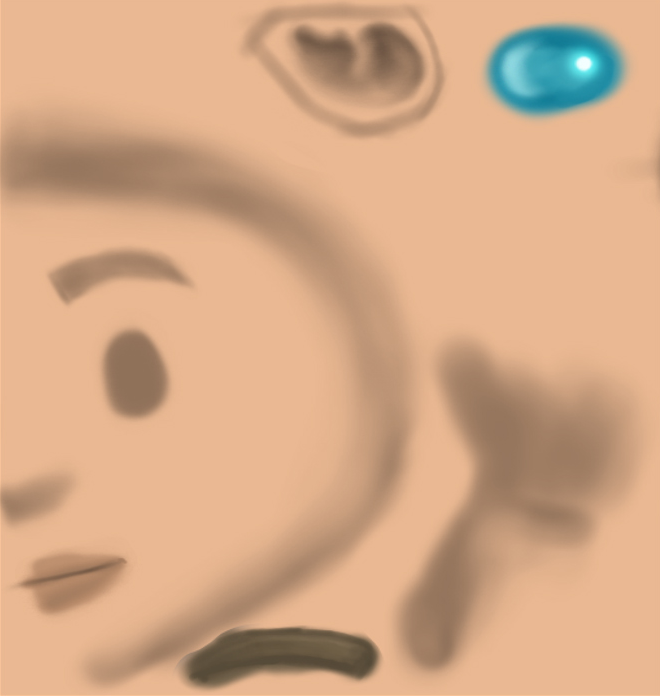

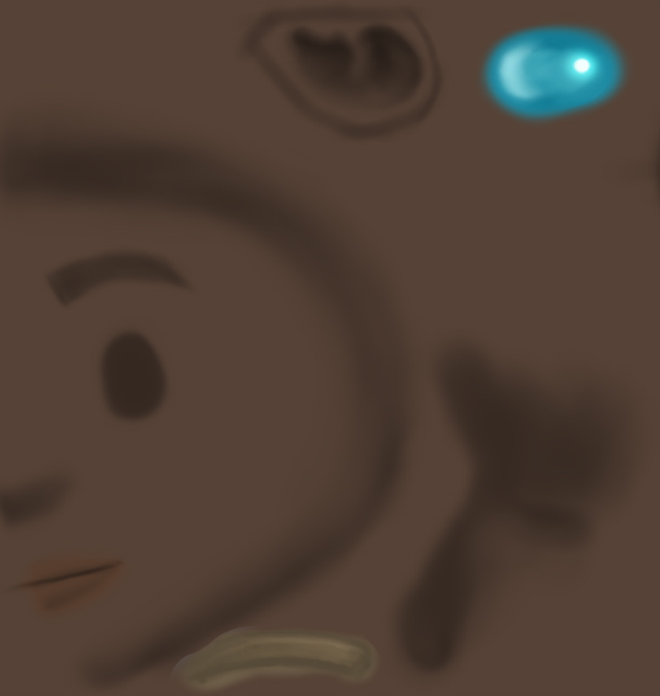

外側のケージ
キャラクターモデルの外部ケージでは、衣装類などのレイヤー付きアクセサリを着用できます。アバターキャラクターなど、上に伸びるメッシュのターゲットであるモデルは、外部ケージだけが必要ですが、重ねられた服装のように変形するメッシュ は、内部と外部のケージが必要です。
一般的な使用の場合は、モデルに外部ケージメッシュを追加するための次の要件を参照してください:
- RRoblox(ロブロックス)blox の ボディケージテンプレート を使用して、命名規約とその他の設定が正しいことを確認します。
- 命名規則 - ボディパーツの外部ケージは、例えば _OuterCage を付けて、主メッシュオブジェクトの名前に付けられる必要があります。例えば、LeftUpperArm_OuterCage 。
- ベリックスとUVマップ - ベリックスを削除したり、アウターケージのUVを変更したりしないでください。これは、Studioでインポートするときや、キャラクターに装備するときにエラーが発生する可能性があります。Roblox が提供したケージメッシュのテンプレートを使用して、他のレイヤーアセットとの互換性を確保します。
- シンメトリーと一貫性 - 各顔 (ヴェルテックスの間のスペース) を一貫してサイズを保ち、可能な限りシンメトリーを維持します。可能な限り、モデリングソフトウェアでシンメトリーツールを使用します。
市場要件
リストされた他の技術要件とともに、アイテムをマーケットプレイスにアップロードして販売する前に、次の追加仕様に従う必要があります:
- アイテムが マーケットプレイスプログラムガイドライン に従っていることを確認してください。
- 可能な限り、アイテムが次のモデリング要件に従うようにしてください:
- 適用可能な アバター仕様
- オブジェクト Material は Plastic に設定されます。
- オブジェクト Transparency は 0 に設定されます。
- オブジェクト VertexColor はデフォルトの 1, 1, 1 です。